Explorateur de schémas XML
L’Explorateur de schémas XML est intégré à Microsoft Visual Studio et à l’Éditeur XML pour vous permettre d’utiliser les schémas XSD (langage de définition de schéma XML). Quand vous ouvrez un fichier de schéma XML, le nœud Jeu de schémas s’affiche dans l’Explorateur de schémas XML. Tous les schémas inclus, importés ou redéfinis pour votre fichier cible ainsi que tous les fichiers référencés via une instruction include ou import, s’affichent également dans l’Explorateur de schémas XML.
L’Explorateur de schémas XML vous permet d’effectuer les opérations suivantes :
obtenir une vue d'ensemble rapide du jeu de schémas ;
Parcourir et naviguer l’arborescence.
Effectuer des recherches par mot clé et spécifiques au schéma. Pour plus d’informations, consultez Recherche dans le jeu de schémas.
Ajouter les résultats de la recherche à la vue de graphe ou à la vue de modèle de contenu
trier l’arborescence par ordre des documents, par type ou par nom ; Pour plus d’informations, consultez Tri, filtrage et regroupement.
Ouvrir l’éditeur XML, puis accéder aux emplacements de code dans le fichier XSD. Pour plus d’informations, consultez Intégration à l’éditeur XML.
générer un exemple de code XML pour les éléments globaux.
L’Explorateur de schémas XML fournit une vue hiérarchique du jeu de schémas via une arborescence. L’Explorateur de schémas XML offre également des fonctionnalités de recherche, de filtrage, de navigation et de tri. Pour accéder à l’Explorateur de schémas XML, effectuez l’une des opérations suivantes :
Si vous êtes dans la vue de départ, cliquez sur le lien Explorateur de schémas XML.
Si vous êtes dans la vue de graphe ou la vue de modèle de contenu, et si votre espace de travail contient des nœuds, utilisez le menu contextuel (clic droit) pour sélectionner l’Explorateur de schémas XML.
Vous pouvez également sélectionner l’Explorateur de schémas XML dans le menu Affichage.
Vous pouvez accéder à l’Explorateur de schémas XML à partir d’un fichier .vb contenant un littéral XML Visual Basic associé à un fichier .xsd. Pour voir le jeu de schémas dans l’Explorateur de schémas XML, cliquez avec le bouton droit sur un nœud XML dans un littéral XML ou une importation d’espace de noms XML, puis sélectionnez la commande Afficher dans l’Explorateur de schémas. Pour plus d’informations, consultez Intégration de littéraux XML à l’Explorateur de schémas XML.
Arborescence
L’Explorateur de schémas XML affiche les informations sur le jeu de schémas précompilés sous forme d’arborescence. L'arborescence est organisée comme suit :
Au niveau supérieur se trouve le nœud de jeu de schémas.
Le deuxième niveau contient les espaces de noms.
Le troisième niveau contient les fichiers.
Le quatrième niveau contient les nœuds globaux. Ceci peut inclure les éléments, les groupes, les types complexes, les types simples, les attributs, les groupes d'attributs, et les instructions
include,importetredefine.
Voici un exemple d’arborescence :
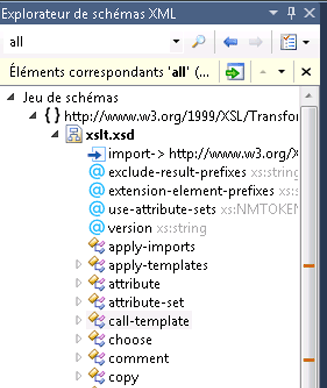
Sélection et activation
Pour mettre en surbrillance et sélectionner un nœud, cliquez une fois dans l'Explorateur de schémas.
Pour activer un nœud, double-cliquez sur celui-ci, ou appuyez sur Entrée quand le nœud est sélectionné.
L'activation d'un nœud ouvre le fichier dans lequel ce nœud est défini (si le fichier n'est pas déjà ouvert) et sélectionne le nœud dans le fichier.
L'activation d'un nœud de fichier ouvre le fichier sélectionné (s'il n'est pas déjà ouvert) et met en surbrillance le nœud
<schema>.L'activation d'un jeu de schémas ou d'un nœud d'espace de noms n'aboutit à rien.
Glisser-déposer des nœuds
Vous pouvez déplacer des nœuds, des nœuds de fichier et des nœuds d'espace de noms par glisser-déplacer dans une vue du concepteur XSD. Si la vue actuelle est la vue de départ, le fait de faire glisser un nœud vers la vue entraîne l’ouverture de la vue de graphe. Si la vue actuelle est la vue de modèle de contenu ou la vue de graphe, la vue ne change pas quand vous déposez un nœud sur celle-ci.
Le fait de déposer des fichiers sur la vue permet d’ajouter tous les nœuds globaux du fichier à l’espace de travail du concepteur XSD. Le dépôt d’espaces de noms sur la vue ajoute tous les nœuds globaux dans l’espace de noms à l’espace de travail. L'espace de travail est partagé entre toutes les vues.
Vous ne pouvez pas faire glisser-déplacer des importations ou des nœuds locaux.
Contenu connexe
Commentaires
Bientôt disponible : Tout au long de 2024, nous allons supprimer progressivement GitHub Issues comme mécanisme de commentaires pour le contenu et le remplacer par un nouveau système de commentaires. Pour plus d’informations, consultez https://aka.ms/ContentUserFeedback.
Envoyer et afficher des commentaires pour